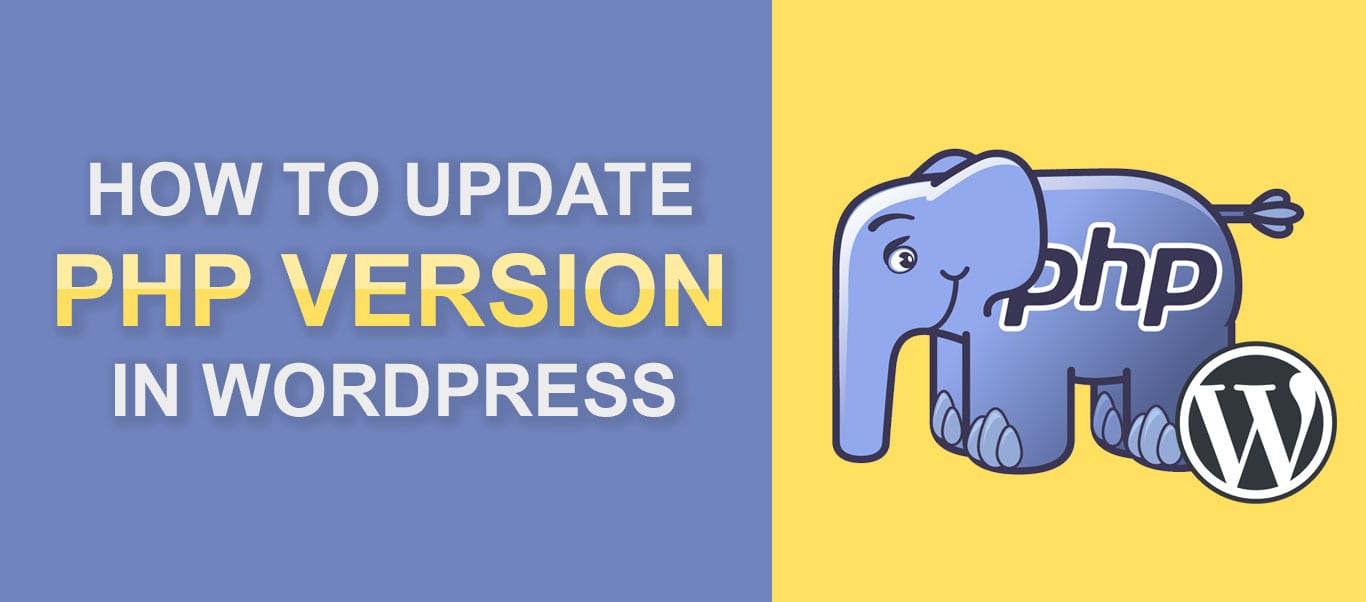
Hvis du ikke kører den nyeste version af PHP, forringer du indlæsningshastigheden på dit WordPress-websted. Undersøgelser har vist, at ethvert websted, der tager mere end 6 sekunder at indlæse, vil blive forladt af 53 % af de personer, der besøger det. Det er enormt! Derfor skal du lære, hvordan du opdaterer PHP i WordPress.
Aktualisering af PHP-versionen på dit websted er en sikker måde at forbedre webstedets indlæsningshastighed på. Endnu mere, det mindsker chancerne for, at hackere får adgang til dit websted.
I denne artikel viser vi dig, hvordan du opdaterer PHP på WordPress til den nyeste version.
Indholdet af denne artikel er:
- WordPress og PHP
- Fordelene ved at opdatere til den nyeste version
- Hvad du skal gøre, før du opdaterer
- Backup af dit websted
- opdatere plugins og temaer
- Kontrolér kompatibilitet
- Metoder til opdatering
- Opdater PHP-versionen i cPanel (eller et andet kontrolpanel)
- Kontakt din værtsudbyder
- Konklusion
PHP og WordPress
Bruger WordPress-websteder PHP? Mange nybegyndere stiller dette spørgsmål. Svaret er ja! WordPress blev bygget på PHP, et server-side scriptingsprog. WordPress har gennemgået adskillige opdateringer lige siden den allerførste version – har også PHP.
Det betyder, at hvis du kører den nyeste version af WordPress på en forældet PHP-version, er der stor sandsynlighed for, at du løber ind i problemer.
opdatér PHP til den nyeste version – Fordele
1. Forbedret sikkerhed
PHP er et open source-programmeringssprog. WordPress er også open source. Det gør dem meget populære – og også potentielle mål for hackere. For at beskytte dit websted mod hackere er det et must at opgradere til den nyeste version af PHP. Det betyder ikke, at ældre versioner – som PHP version 5 – helt mangler sikkerhedsfunktioner, men de er ikke sikre nok til at holde en målrettet hacker væk.
2. Forbedret indlæsningshastighed
Selv om der er mange teknikker, du kan bruge til at forbedre indlæsningshastigheden på dit websted, er opdatering til den nyeste PHP-version en sikker metode. Den nyeste version af PHP er tre (3) gange hurtigere end den ældre version.
3. Forbedret SEO
Ladningshastighed er en af Googles rankingfaktorer. Et hurtigere websted betyder en højere placering i søgeresultaterne, bedre brugeroplevelse og mere salg!
Hvad skal du gøre, før du opdaterer PHP
Her er et par ting, du skal gøre, før du opdaterer PHP.
Backup af dit websted
Hvor du foretager en opdatering i WordPress, anbefales det altid at oprette en sikkerhedskopi. Det samme gælder, når du opdaterer PHP-versionen af dit WordPress-websted.
Her er to vigtige grunde til, at det er vigtigt at oprette en sikkerhedskopi, før du opdaterer til den nyeste PHP.
- WordPress-temaer og plugins er også skrevet i PHP. Hvis et plugin eller dit tema er dårligt scriptet, vil der være kompatibilitetsproblemer, når opdateringen sker.
- Der kan gå noget galt under opdateringsprocessen. Et typisk eksempel er tab af internetforbindelse. Selv om problemet ser mindre ud, kan det i nogle tilfælde føre til et katastrofalt resultat.
For at forhindre disse mulige problemer i at ødelægge dit websted skal du sikkerhedskopiere dit websted, før du foretager opdateringer. Det er nemt!
Nu da du har set fordelene ved at opdatere til PHP’s nyeste version og forhåbentlig har sikkerhedskopieret dit websted, skal vi vise dig, hvordan du opdaterer din PHP-version.
Opdatér plugins og temaer
Der er chancer for, at dine plugins og temaer måske ikke er kompatible med den nyeste version af PHP.
For at forhindre dette i at ske, bør du opdatere dine WordPress-plugins og temaer til de nyeste versioner.
- Log ind på dit WordPress-dashboard.
- Gå til Dashboard >> Opdateringer.
- Installer alle tilgængelige opdateringer
Tjek PHP-kompatibilitet
Nu, hvor du har den nyeste version af plugins og temaer, kan du teste dem ved hjælp af PHP-kompatibilitetstjekkeren. Sådan gør du det:
- Gå til Plugins >> Tilføj nyt, og søg efter “PHP Compatibility Checker”.
- Installer og aktiver et plugin.
- Næst skal du gå til Værktøjer >> PHP-kompatibilitet.
- Vælg den nyeste version af PHP.
Du kan vælge kun at scanne aktive plugins/temaer eller scanne alt.
Klik på “Scan websted”.
Plugin’et tager det herfra. Det scanner og identificerer eventuelle kompatibilitetsproblemer mellem PHP og dine plugins/temaer.
Hvis der er et problem, kan du enten give slip på plugin’et og søge efter et alternativt plugin.
Tjek kompatibilitet
Sådan opdaterer du PHP-versionen på dit websted
Der er to måder at gøre dette på: gennem dit kontrolpanel (cPanel i dette eksempel) og ved at kontakte din hostudbyder.
opdatér PHP-versionen i Cpanel (eller et andet kontrolpanel)
Log ind på dit kontrolpanel, find fanen “Vælg PHP-version”.
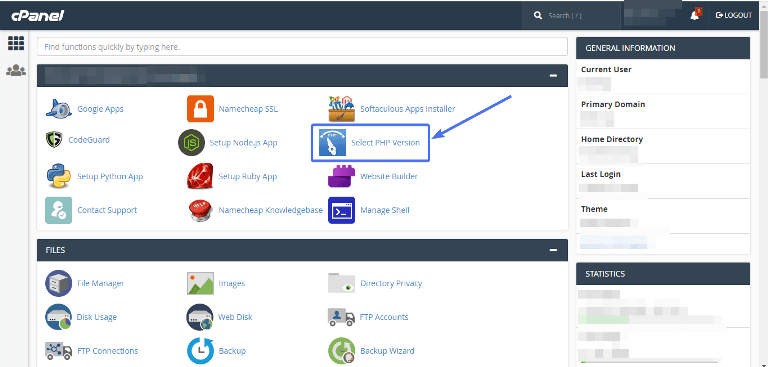
Klik på den. På den næste side vil du se dit websteds aktuelle PHP-version på dit websted. Vælg den nyeste version i rullemenuen.
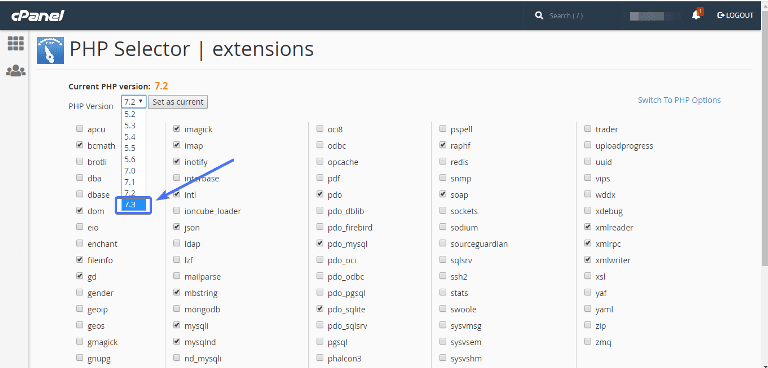
Sidst skal du klikke på “Set as Current”. Du er færdig!
Kontakt din hostudbyder
Det er ikke alle kontrolpaneler, der er ens. Hvis du ikke kunne finde indstillingen til opdatering af PHP på dit kontrolpanel, skal du kontakte dit hostingfirma. De vil enten gøre det for dig eller give dig instruktioner.
Konklusion
Den tekniske verden ændrer sig hele tiden. Hver dag er der en ny opdatering til noget.
WordPress og PHP, der er for meget populære webstedsressourcer, får regelmæssige opdateringer, der vil holde dit websted kørende på sit bedste. Når du har ændret PHP-versionen af dit websted, kan du nyde godt af den højere hastighed, sikkerhed og andre funktioner, der følger med den nyeste version.
Når du har opdateret din PHP, skal du sørge for, at du også opdaterer WordPress til den nyeste version. Du ønsker også at opdatere dine temaer og plugins for at undgå kompatibilitetsproblemer.
